win10怎么远程桌面,win10远程桌面方法
win10操作系统的变化大部分都是让人感觉挺不错的,但是常用的软件的位置和方法改变了,以至于让一些用户不知棕百脾酷道该怎么去操作,就拿win10设置远程桌面来说,很多得意好久不知道该怎么操作,下面,小编就跟大家说说怎么设置win10远程桌面。我们都知道系统的远程控制能够极大的方便了我们的操作使用,例如对方的电脑系统出现了故障,而自己不方便过去,就可以通过远程控制去帮助他,但在使用时需要先开启才行,那么win10怎么远程桌面呢?为此,小编就给大家整理了设置win10远程桌面的操作方法。
工具/原料
win10电脑
win10怎么远程桌面
1、点击“开始”图标

3、找到“windows 附件”里面的“远程桌面连接”,并打开它
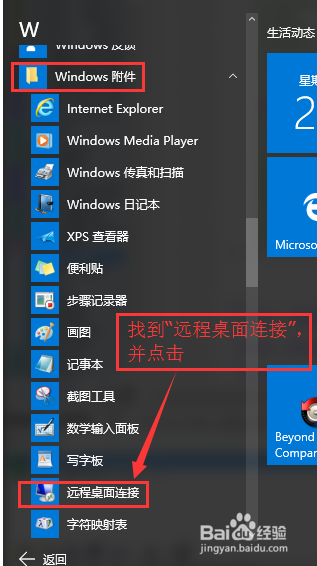
5、输入远程计算机的IP地址,以及远程计算机的登录用户名。然后点击“连接”按钮
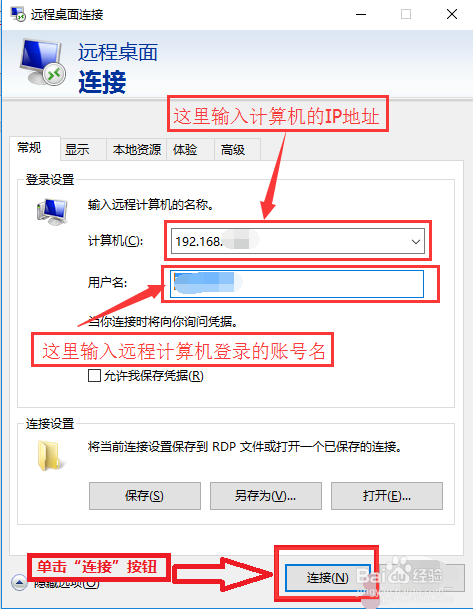
7、已经成功连接到远程计算机。
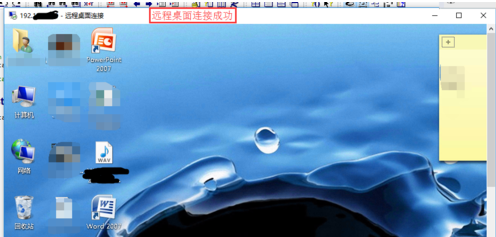
声明:本网站引用、摘录或转载内容仅供网站访问者交流或参考,不代表本站立场,如存在版权或非法内容,请联系站长删除,联系邮箱:site.kefu@qq.com。
阅读量:52
阅读量:58
阅读量:24
阅读量:39
阅读量:33